Network > Internet Gateway > コンソール使用ガイド
コンソールからInternet Gatewayサービスを使用する方法を説明します。
インターネットゲートウェイの管理
インターネットゲートウェイの作成
- インターネットゲートウェイを作成するにはインターネットゲートウェイ作成ボタンをクリックし、次の項目の値を入力します。
- 名前:インターネットゲートウェイの名前を入力します。
- 外部ネットワーク:事前に定義された外部ネットワークのリストからインターネットゲートウェイが接続される外部ネットワークを選択します。NHN Cloudは現在インターネットに接続ができる「Public Network」1つを運営しています。
- 確認ボタンをクリックするとインターネットゲートウェイが作成されます。
インターネットゲートウェイ接続
インターネットゲートウェイはルーティングテーブルに接続して使用します。ルーティングテーブルに接続するとき、インターネットアクセスのためのパブリックIPが割り当てられ、接続されるルーティングテーブルにネットワーク構成を追加します。 インターネットゲートウェイとルーティングテーブル接続はVPC > ルーティングメニューで提供します。
- インターネットゲートウェイを接続するルーティングテーブルを選択した後、インターネットゲートウェイ接続ボタンをクリックします。
- インターネットゲートウェイ項目に現在接続可能なインターネットゲートウェイリストが表示され、リストから接続するインターネットゲートウェイを選択します。
- 確認ボタンをクリックするとインターネットゲートウェイとルーティングテーブルが接続されます。
インターネットゲートウェイを接続すると、ルーティングテーブルのルートリストにインターネット接続用のルート項目が追加されます。
- CIDR:
0.0.0.0/0 - ゲートウェイタイプ:
INTERNET_GATEWAY - ゲートウェイ:接続されたインターネットゲートウェイの名前
このルートは直接削除できず、インターネットゲートウェイ接続が解除されるときに自動的に削除されます。
インターネットゲートウェイ接続の解除
ルーティングテーブルとインターネットゲートウェイとの接続を解除できます。ただし、ルーティングテーブルに接続されたサブネットにFloating IPを接続したインスタンス、ロードバランサーがある場合は、そのFloating IP接続をすべて解除した後にインターネットゲートウェイとの接続を解除できます。 インターネットゲートウェイとルーティングテーブル接続の解除はVPC > ルーティングメニューで提供します。
- インターネットゲートウェイ接続を解除するルーティングテーブルを選択した後、インターネットゲートウェイ接続解除ボタンをクリックします。
- 確認ボタンをクリックすると、インターネットゲートウェイとルーティングテーブルの接続が解除されます。
インターネットゲートウェイ接続を解除すると、ルーティングテーブルのルートリストからインターネット接続用のルート項目が削除されます。
インターネットゲートウェイの削除
インターネットゲートウェイはルーティングテーブルとの接続有無に関係なく削除できます。ルーティングテーブルに接続されたインターネットゲートウェイを削除すると、自動的にルーティングテーブルとの接続を解除して削除します。したがって「インターネットゲートウェイ接続解除」と同様にルーティングテーブルに接続されたサブネットにFloating IPを接続したインスタンス、ロードバランサーがある場合はそのFloating IP接続をすべて解除した後にインターネットゲートウェイを削除できます。
- 削除するインターネットゲートウェイを選択します。
- インターネットゲートウェイ削除ボタンをクリックします。
- 確認ボタンをクリックするとインターネットゲートウェイが削除されます。
サーバーメンテナンスのためのインターネットゲートウェイ再起動
NHN Cloudは定期的にインターネットゲートウェイサーバーのソフトウェアをアップデートして基本インフラサービスのセキュリティと安定性を向上させています。 インターネットゲートウェイサーバーのメンテナンスのためにメンテナンス対象サーバーで起動中のインターネットゲートウェイは再起動を行ってメンテナンスが完了したインターネットゲートウェイサーバーに移動する必要があります。
再起動が必要なインターネットゲートウェイは名前の横に!再起動ボタンが表示され、このボタンを使用して再起動できます。
メンテナンス対象に指定されたインターネットゲートウェイがあるプロジェクトに移動し、次の手順で再起動を行います。
- メンテナンス対象インターネットゲートウェイを確認します。
名前の横に!再起動ボタンがあるインターネットゲートウェイがメンテナンス対象インターネットゲートウェイです。
 !再起動ボタンの上にマウスオーバーすると詳細なメンテナンススケジュールを確認できます。
!再起動ボタンの上にマウスオーバーすると詳細なメンテナンススケジュールを確認できます。
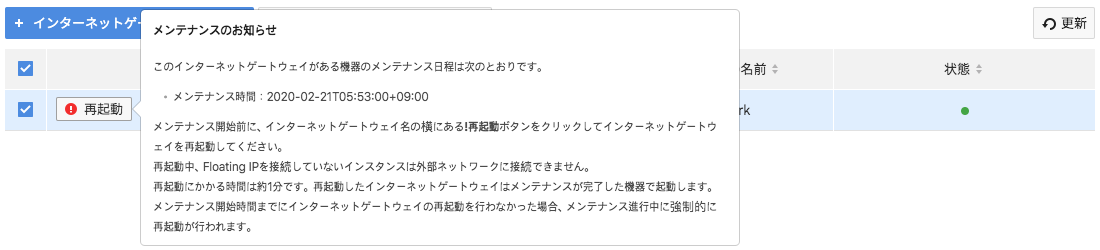
- メンテナンス対象インターネットゲートウェイを選択し、名前の横にある!再起動ボタンをクリックします。 再起動が完了するまで、メンテナンス対象インターネットゲートウェイを使用するインスタンスのインターネット接続が遮断されるため、サービスに影響を与えない時間に実行してください。 ただし、Floating IPを接続したインスタンスはインターネットゲートウェイ再起動の影響を受けません。
- インターネットゲートウェイ再起動を確認するウィンドウが表示されたら確認ボタンをクリックします。
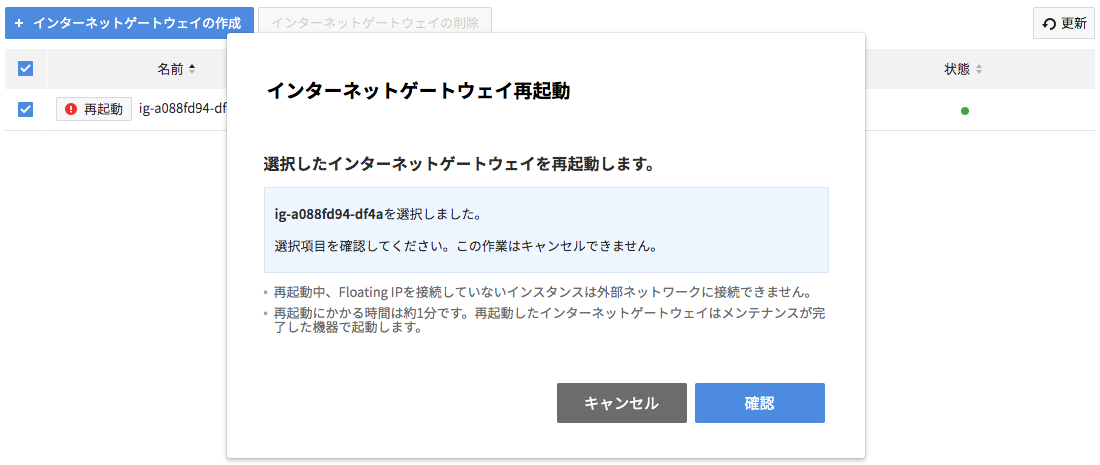
- ステータスインジケータが緑色に変わり、!再起動ボタンが消えるまで待機します。
インターネットゲートウェイステータスインジケータが変わらない場合や!再起動ボタンが消えない場合は「更新」をお試しください。

インターネットゲートウェイの再起動中は、該当インターネットゲートウェイを操作できません。 インターネットゲートウェイが正常に再起動しない場合は、自動的に管理者に報告され、NHN Cloudから別途連絡します。